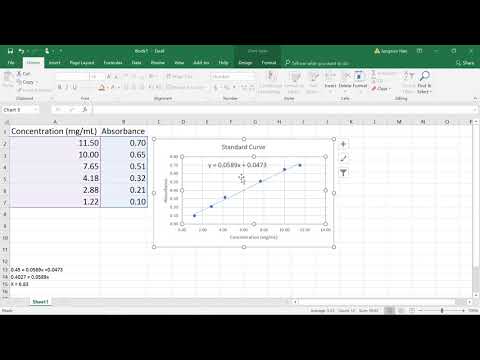Az iOS automatikus kiegészítési bejegyzései tartalmaznak minden keresés alapú szövegmezőt, amelybe gyakran gépel (például az „Új üzenet” mező az iMessage-ben). A legutóbbi bejegyzéseket eltávolíthatja bármely automatikus kitöltési űrlapról, ha megérinti a bejegyzéstől jobbra található információs ikont-a bekerített "i" -t, majd az alkalmazás "Eltávolítás" iterációját.
Lépések

1. lépés. Nyisson meg egy automatikus kitöltési űrlapot
A megnyitni kívánt opció az aktuális preferenciáktól függ. Néhány tipikus automatikus kiegészítés mező a következő helyeken található:
- Üzenetek - Koppintson az Új üzenet ikonra a képernyő jobb felső sarkában.
- Mail - Koppintson az Új e -mail ikonra a képernyő jobb alsó sarkában.

2. lépés. Koppintson a szövegmezőre

3. lépés. Írja be a szó vagy név első néhány betűjét
Ismétlem, az itt választott típus az Ön helyzetétől függően változik.
Például, ha megpróbálja eltávolítani a „wikiHow” kifejezést a Mailben végzett gyakori kereséseiből, ide beírhatja a „wiki” szót

4. lépés. Érintse meg a körbevett "i" -t
Ennek a bejegyzés jobb oldalán kell lennie.

5. lépés. Koppintson az Eltávolítás elemre
Ennek a gombnak a helye az Ön által használt alkalmazástól függően változik.
- Például a Mail alkalmazás „Eltávolítása” gombja azt írja, hogy Eltávolítás a legutóbbiak közül, és ez az oldal alján található.
- Az iMessage eltávolítása opció viszont az oldal jobb felső sarkában található.

6. lépés. Térjen vissza a kereséshez
Ilyen módon eltávolíthatja az eltávolítani kívánt bejegyzéseket.